

CA ARCserve Backup permet de sauvegarder des sessions D2D/UDP sur des médias CA ARCserve Backup à l'aide d'un serveur proxy. Lorsque CA ARCserve Host-Based VM Backup est installé sur le serveur proxy, vous pouvez soumettre le job de sauvegarde à l'aide du serveur proxy Host-Based VM Backup. Les médias CA ARCserve Backup peuvent être des unités de systèmes de fichiers, des médias de bande, des unités NAS et autres unités résidant sur un réseau SAN.
Lors de sauvegardes de serveurs D2D/UDP à l'aide d'un serveur proxy, CA ARCserve Backup récupère toutes les sessions de sauvegarde de D2D/UDP pour tous les serveurs D2D/UDP qui sont protégés par le serveur proxy. Lorsque CA ARCserve Host-Based VM Backup est installé sur le serveur proxy, CA ARCserve Backup récupère toutes les sessions de sauvegarde de D2D/UDP pour tous les ordinateurs virtuels D2D/UDP qui sont protégés par le serveur proxy.
Cette méthode de sauvegarde permet à CA ARCserve Backup de créer des sessions de sauvegardes complètes synthétiques à partir de sessions de sauvegarde D2D/UDP complètes et incrémentielles. Vous pouvez utiliser les sessions de sauvegarde synthétiques pour récupérer des données D2D/UDP à différents niveaux de précision (fichier, dossier et application) et effectuer des récupérations de système complètes des serveurs D2D/UDP, comme la récupération à chaud.
Les étapes de sauvegarde D2D/UDP à l'aide d'un serveur proxy sont identiques aux étapes de sauvegarde de fichiers, dossiers, noeuds, serveurs, etc.
Lors d'une sauvegarde de noeuds D2D/UDP à l'aide d'un serveur proxy sur un serveur D2D/UDP ayant échoué, le serveur D2D/UDP est toujours pris en charge et les données sont sauvegardées si au moins une sauvegarde était en cours d'exécution lorsque le serveur D2D/UDP a échoué. Les informations obtenues à partir de la destination de D2D/UDP sont mises en cache et utilisées pour des sauvegardes ultérieures en cas d'échec du serveur D2D/UDP.
Procédez comme suit:
Spécifiez les serveurs proxys contenant les noeuds que vous souhaitez sauvegarder, comme illustré ci-après.
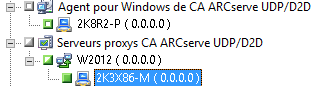
Remarque : Pour sauvegarder des sessions D2D/UDP à l'aide de l'option Multiflux, cliquez sur l'option Multiflux dans l'onglet Destination et spécifiez le nombre maximum de flux que vous souhaitez autoriser pour le job.
La boîte de dialogue Informations sur l'agent et la sécurité s'affiche.
Remarque : Pour plus d'informations sur l'option Exécuter, consultez la section traitant de l'onglet File d'attente des jobs.
Le job est soumis.
|
Copyright © 2014 CA.
Tous droits réservés.
|
|